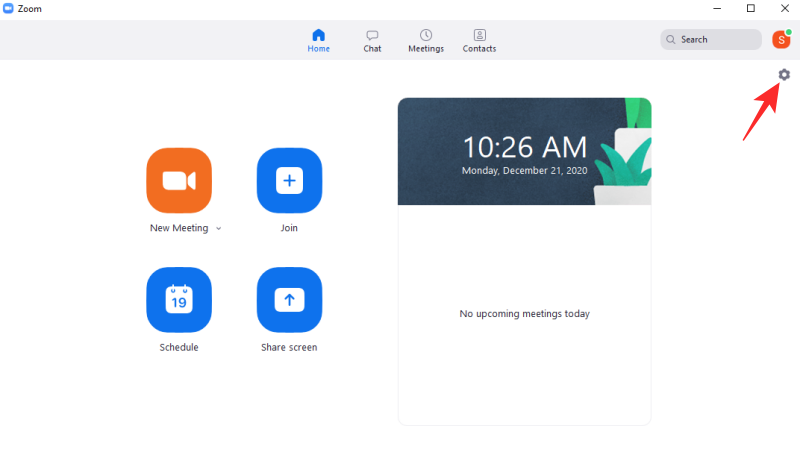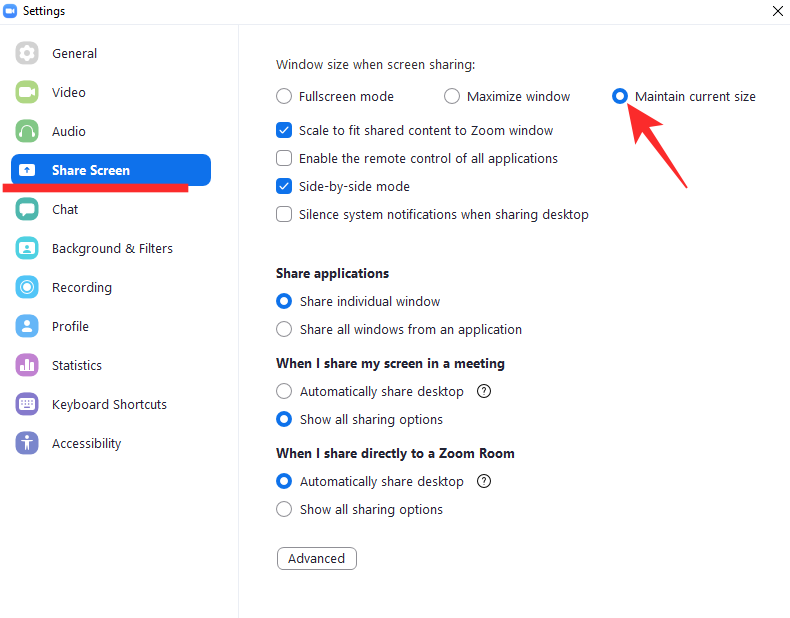Berjuta-juta orang dewasa dan kanak-kanak telah menggunakan Zoom untuk menyelesaikan kerja mereka sejak permulaan wabak pada bulan Februari.
Salah satu ciri berharga Zoom ialah keupayaan untuk memulakan sesi perkongsian skrin tanpa mengeluarkan peluh. Walau bagaimanapun, walaupun untuk semua kualitinya, ia tidak terlepas daripada banyak kelemahan yang mengecewakan. Hari ini, kami akan melihat dengan lebih dekat satu dan memberitahu anda bagaimana anda boleh menghentikan tetingkap Zum daripada muncul setiap kali seseorang berkongsi skrin mereka.
Berkaitan: Cara Membuat Suara dalam Mesyuarat Zum
kandungan
Masalah?
Perkongsian skrin Zoom agak mudah dan mudah untuk digunakan oleh semua. Walau bagaimanapun, dalam bentuk lalainya, ia mungkin menyebabkan sedikit kekecewaan. Dalam mesyuarat atau kelas yang besar, adalah sesuatu yang luar biasa untuk mengalihkan tetingkap Zum utama dan mengerjakan sesuatu yang lain. Walau bagaimanapun, apabila mesyuarat sedang dijalankan dan seseorang berkongsi skrin mereka, Zoom memaksa tetingkapnya untuk mengambil bahagian tengah, bertindih mana-mana tetingkap lain yang mungkin anda lihat.
Untuk mesyuarat yang cenderung berjalan selama berjam-jam, melihat tetingkap perkongsian skrin mengganggu kerja anda adalah tidak sesuai. Syukurlah, terdapat pembetulan dan beberapa penyelesaian untuk masalah ini.
Berkaitan: Cara Menghentikan Isu Pembekuan dan Skrin Hitam dalam Zum
Bagaimana untuk menghentikan tetingkap perkongsian skrin daripada muncul
Terutamanya, terdapat tiga cara anda boleh menghentikan Zoom daripada melakukan ini. Salah satunya ialah tweak rasmi, manakala yang lain adalah penyelesaian mudah.
Paksa Zum untuk mengekalkan saiz tetingkap semasa
Dalam tetapan lalainya, Zoom akan menukar tetingkap perkongsian skrin kepada mod skrin penuh apabila seseorang mula berkongsi skrin mereka. Jadi, jika tetingkap anda diminimumkan dan sedang mengerjakan sesuatu yang lain, sesi perkongsian skrin daripada peserta mesyuarat akan memaksa anda untuk menggugurkan kerja anda dan memfokuskan pada kandungan pada skrin anda. Nasib baik, Zoom memahami cara ini boleh membawa kepada masalah dan menghasilkan penyelesaian dalam apl.
Mula-mula, lancarkan klien desktop Zoom dan klik pada butang Tetapan betul-betul di bawah gambar profil anda.
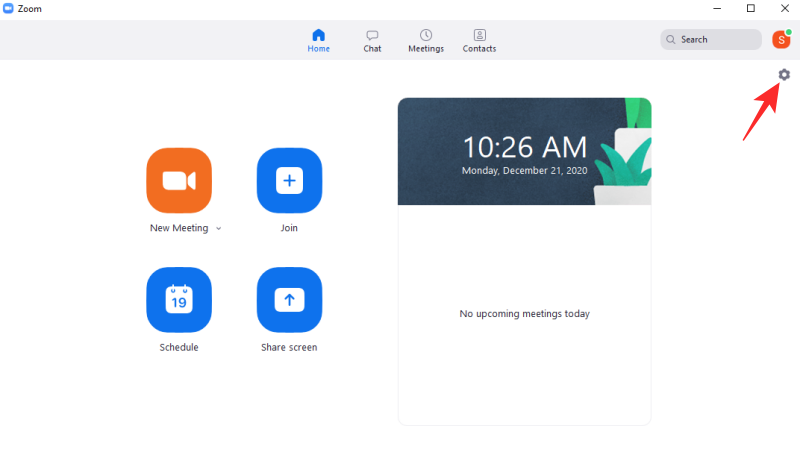
Sekarang, pergi ke tab 'Kongsi Skrin'. Di sebelah kanan anda, di bawah sepanduk 'Saiz tetingkap semasa perkongsian skrin', pilih pilihan 'Kekalkan saiz semasa' dan bukannya 'Mod skrin penuh' atau 'Maksimumkan tetingkap.'
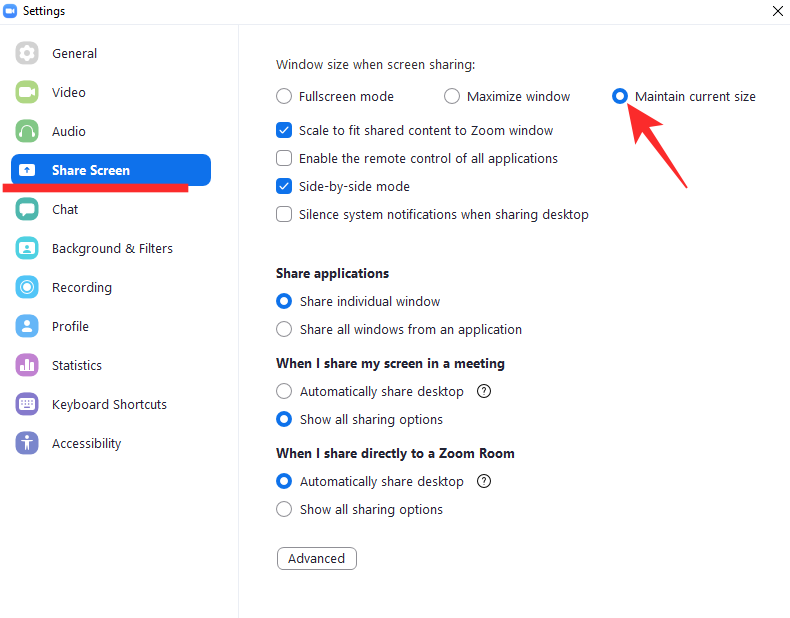
Ini akan memastikan saiz tetingkap Zoom kekal sama, walaupun apabila seseorang berkongsi skrin, yang akan menjamin ketenangan fikiran yang muktamad semasa sesi berbilang tugas anda.
Berkaitan: Cara Memaksa Hentikan Zum Daripada Menggunakan Mikrofon Selepas Mesyuarat Tamat
Cuba peranti lain
Banyak isu yang kami hadapi pada peranti kami secara tetap sering dikaitkan dengan peranti tertentu itu. Mungkin peranti pilihan anda tidak berfungsi dengan baik dari segi pengurusan memori, yang akhirnya membawa kepada pembekuan dan ranap ranap, yang hanya dialami oleh segelintir orang lain di planet ini.
Isu yang kita bincangkan hari ini tidak betul-betul berkaitan dengan pengurusan memori yang lemah, tetapi dengan jenis peranti yang anda gunakan. Jika anda menggunakan Windows atau Mac, anda akan dapat mengakses togol kecil yang kami bincangkan dalam bahagian sebelumnya dan menghentikan tetingkap Zum daripada muncul. Walau bagaimanapun, jika anda menggunakan Google Chromebook, anda tidak akan mendapat pilihan dalam tetapan. Memandangkan OS tidak begitu diiktiraf seperti dua yang lain, Zoom nampaknya telah meninggalkan beberapa pilihan, termasuk pilihan untuk memastikan tetingkap diminimumkan.
Jadi, jika anda mempunyai mesin lain di sekitar anda atau cukup bernasib baik untuk meminjamnya daripada rakan anda, kami akan mengesyorkan anda menggunakan Mac atau Windows untuk membuat panggilan video penting di Zoom.
Berkaitan: Cara membetulkan ranap Zoom semasa memainkan semula kandungan yang dirakam
Kemas kini apl atau gunakan alternatif
Seperti yang dinyatakan dalam bahagian sebelumnya, Zoom pada masa ini tidak menyediakan pilihan meminimumkan untuk klien Google Chromebooknya. Walau bagaimanapun, itu tidak bermakna bahawa semua harapan hilang dan anda mungkin tidak akan melihat Chromebook kegemaran anda berfungsi seperti yang diiklankan.
Zoom cukup hebat untuk melancarkan kemas kini baharu secara tetap, dan kami percaya yang ini juga mungkin berada di kaki langit. Namun, jika anda tidak sabar menunggu Zoom muncul dan organisasi anda tidak menghadapi masalah beralih kepada penyelesaian persidangan video yang berbeza, kami mengesyorkan anda melihat Google Meet dan Microsoft Teams . Kedua-duanya cukup berkebolehan dalam hak mereka sendiri dan berkemungkinan memenuhi semua keperluan anda.
BERKAITAN